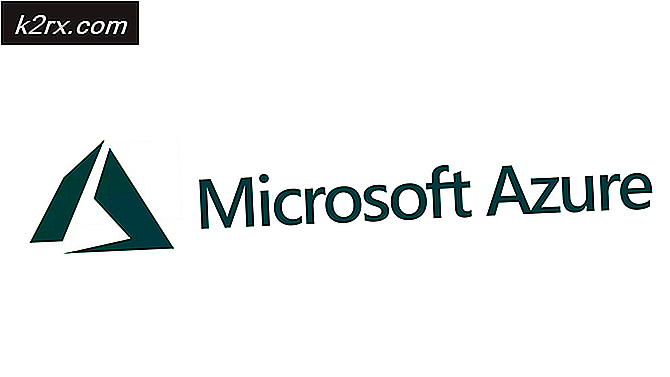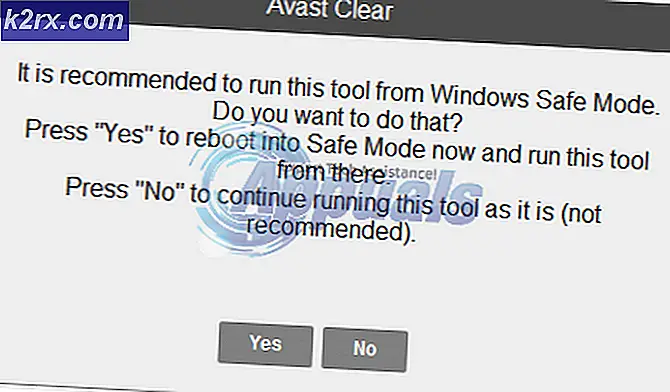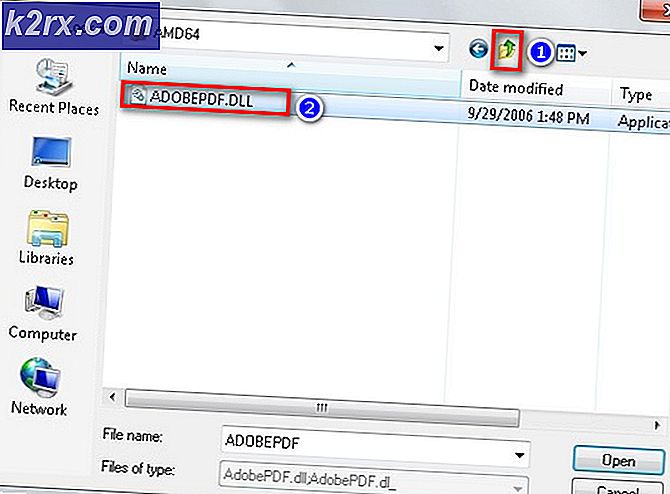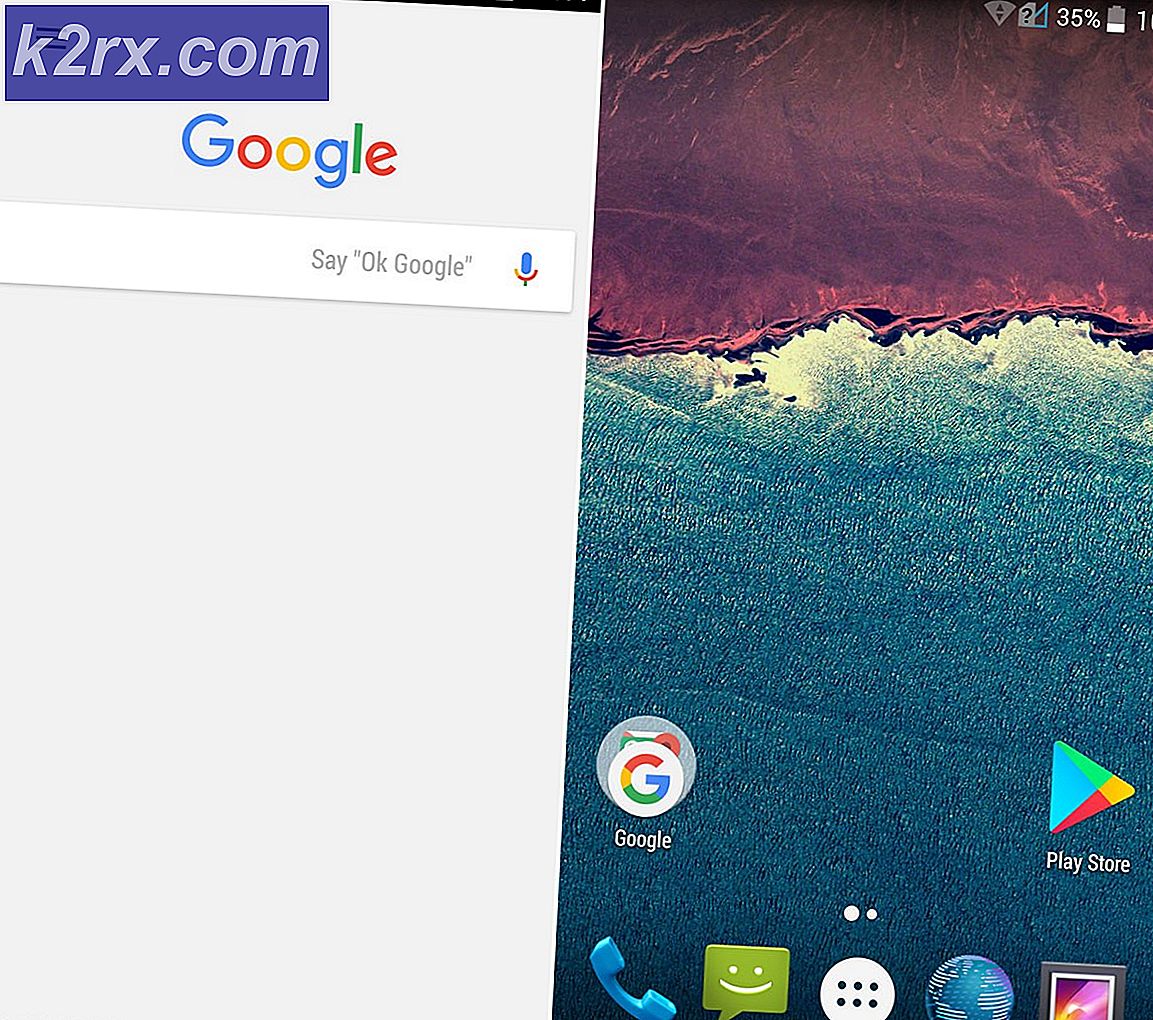Driver ACPI Mengembalikan ID Tidak Valid untuk Perangkat Anak
Beberapa pengguna Windows mengalami macet konstan atau bahkan crash kritis pada interval yang tampaknya acak. Setelah memeriksa Penampil Acara, mereka menemukan peristiwa kritis yang berulang dengan pesan kesalahan berikut: "Driver PCI mengembalikan ID yang tidak valid untuk perangkat anak" -Masalah ini dipastikan terjadi pada Windows 7, Windows 8.1, dan Windows 10.
Setelah menyelidiki masalah khusus ini, ternyata ada beberapa skenario umum berbeda yang mungkin berkontribusi pada kemunculan kesalahan ini. Berikut daftar penyebab potensial:
Setelah Anda mengetahui pelaku yang kemungkinan besar bertanggung jawab atas masalah ini, berikut daftar metode yang berhasil digunakan oleh pengguna lain yang terpengaruh untuk memperbaiki masalah tersebut:
Metode 1: Menghapus Pengontrol XHCI (jika ada)
Ternyata, salah satu skenario paling umum yang akan menyebabkan file "Driver PCI mengembalikan ID yang tidak valid untuk perangkat anak" error adalah kejadian di mana dua kejadian dari driver Texas Instruments XHCI Controller saling bertentangan yang menyebabkan macet untuk crash kritis.
Beberapa pengguna yang terpengaruh yang berurusan dengan masalah yang sama telah melaporkan bahwa mereka akhirnya memperbaiki masalah dan mencegah pembuatan contoh baru dari kesalahan ini dengan menggunakan Pengelola Perangkat untuk menghapus kedua contoh dari pengandar perangkat perekaman menghilangkan konflik yang disebabkan oleh driver duplikat.
Setelah melakukan ini, sistem operasi Anda harus menginstal ulang hanya satu contoh yang akan memastikan bahwa Anda tidak lagi melihat jenis log kesalahan ini.
Jika skenario ini dapat diterapkan dan Anda mencari petunjuk langkah demi langkah untuk memperbaiki "Driver PCI mengembalikan ID yang tidak valid untuk perangkat anak", ikuti petunjuk di bawah ini:
- tekan Tombol Windows + R untuk membuka a Lari kotak dialog. Di dalam kotak teks, ketik ‘Devmgmt.msc’ dan tekan Memasukkan untuk membuka Pengaturan perangkat. Jika Anda diminta oleh UAC (Kontrol Akun Pengguna), klik Iya untuk memberikan akses admin.
- Setelah Anda berada di dalam Pengaturan perangkat, gulir ke bawah melalui daftar perangkat dan luaskan menu tarik-turun yang terkait dengan Pengontrol Universal Serial Bus.
- Di dalam menu drop-down pengontrol Universal Serial Bus, klik kanan pada setiap file Pengontrol Texas Instruments XHCIdan pilih Copot pemasangan perangkat dari menu konteks yang baru saja muncul.
- Konfirmasikan penghapusan instalasi kedua driver, lalu reboot komputer Anda. Pada permulaan berikutnya, OS Anda akan melihat bahwa driver XHCI hilang dan menginstal padanan generik yang seharusnya tidak lagi menghasilkan kesalahan Peraga Peristiwa yang sama.
Jika skenario ini tidak berlaku atau Anda telah mengikuti petunjuk di atas dan Anda masih berurusan dengan hal yang sama "Driver PCI mengembalikan ID yang tidak valid untuk perangkat anak", pindah ke perbaikan potensial berikutnya di bawah ini.
Metode 2: Menyelidiki Kesalahan Memori
Karena kesalahan ini sering dikaitkan dengan kesalahan memori, hal berikutnya yang harus Anda lakukan adalah menguji stik RAM Anda untuk melihat apakah mereka menyebabkan jenis masalah ini. Paling sering, Anda berurusan dengan memory stick yang tidak terpasang dengan benar. Skenario terburuk, salah satu memory stick Anda mulai gagal.
Jika Anda menggunakan penyiapan saluran ganda, Anda harus mulai dengan mencabut satu batang RAM saja dan melihat eksperimen dengan aktivitas penekan yang berbeda untuk melihat apakah jenis kesalahan yang sama terulang.
PENTING: Jika sebelumnya Anda telah melakukan overclock frekuensi atau voltase RAM Anda (atau keduanya), kembalikan ke nilai default dan pantau situasinya dengan alat seperti HWmonitor untuk memeriksa tegangan atau lonjakan suhu yang mungkin menghasilkan kesalahan ini.
Selain itu, Anda juga harus mempertimbangkan untuk melakukan a Memtest memindai untuk memverifikasi integritas tongkat RAM Anda.
Jika penyelidikan yang Anda lakukan di atas tidak mengungkapkan masalah mendasar apa pun dengan RAM Anda, lanjutkan ke perbaikan potensial berikutnya di bawah.
Metode 3: Memperbarui Driver Chipset Anda
Penyebab lain yang cukup umum yang mungkin berkontribusi pada munculnya kesalahan ini adalah driver chipset yang sudah ketinggalan zaman yang berkontribusi pada ketidakstabilan sistem Anda selama tugas-tugas yang menuntut sumber daya. Driver chipset ada untuk menangani komunikasi antara prosesor, GPU, drive HDD / SSD, dan memori.
Beberapa pengguna yang terpengaruh telah melaporkan bahwa mereka akhirnya berhasil memperbaiki "Driver PCI mengembalikan ID yang tidak valid untuk perangkat anak"kesalahan dengan menginstal driver chipset terbaru yang kompatibel. Perbaikan khusus ini dipastikan efektif dengan keduanya AMD dan Intel chipset.
Dan karena instruksi yang tepat untuk memperbarui driver chipset Anda akan berbeda dari platform ke platform, kami telah mengumpulkan dua panduan terpisah yang akan menunjukkan cara melakukannya dengan chipset AMD dan Intel:
A. Memperbarui Driver Chipset Intel
- Buka browser default Anda dan kunjungi halaman unduhan berikut untuk Chipset INF Utilitas.
- Setelah Anda berada di dalam lokasi yang benar, klik Unduh tombol di pojok kiri atas layar.
- Setelah Anda menerima permintaan Kontrol Akun Pengguna, klik YaSaya menerima persyaratan dalam perjanjian lisensiuntuk menyetujui ToS.
- Tunggu hingga unduhan selesai, lalu gunakan utilitas seperti 7zip, WinZip, atau WinRar untuk mengekstrak isi arsip.
- Selanjutnya, klik dua kali pada fileSetupChipset.exedapat dijalankan, lalu ikuti petunjuk di layar untuk menginstal driver chipset terbaru.
- Setelah penginstalan selesai, mulai ulang komputer Anda dan tunggu hingga pengaktifan berikutnya selesai. Setelah komputer Anda boot kembali, ulangi tindakan yang menyebabkan ini Penampil Acara kesalahan dan lihat apakah masalah sekarang telah diselesaikan.
B. Memperbarui Driver Chipset AMD
- Jika Anda menggunakan peralatan AMD, buka browser default Anda dan kunjungi halaman driver & dukungan AMD resmi.
- Setelah Anda berada di halaman yang benar, gulir ke bawah dan gunakan Cari untuk memilih bagian produk Anda Chipset dari kolom di sebelah kiri, lalu pilih soket prosesor Anda dari bagian kanan.
- Setelah Anda memilih soket yang sesuai, pilih prosesor dari kolom yang baru dibuat dan klik Kirimkan untuk menemukan versi chipset yang benar.
- Setelah pengunduhan executable selesai, klik dua kali pada penginstal yang baru saja Anda unduh, lalu ikuti petunjuk di layar untuk menyelesaikan penginstalan driver chipset terbaru.
- Setelah penginstalan selesai, boot ulang komputer Anda dan lihat apakah masalah telah teratasi setelah pengaktifan berikutnya selesai.
Seandainya Anda masih melihat hal yang sama "Driver PCI mengembalikan ID yang tidak valid untuk perangkat anak"kesalahan atau metode ini tidak dapat diterapkan, pindah ke perbaikan potensial berikutnya di bawah ini.
Metode 4: Perbarui Versi BIOS / UEFI
Ternyata, Anda juga dapat melihat kesalahan ini karena versi BIOS yang kedaluwarsa yang membuat sistem Anda tidak stabil di bawah beban berat. Ini mungkin terjadi jika Anda hanya melihat Pemirsa Peristiwa dengan ekstensi "Driver PCI mengembalikan ID yang tidak valid untuk perangkat anak"kesalahan muncul saat komputer Anda di bawah beban berat.
Beberapa pengguna terpengaruh yang sebelumnya mengalami masalah yang sama telah melaporkan bahwa mereka akhirnya berhasil memperbaiki masalah dengan memperbarui versi BIOS mereka ke versi terbaru yang tersedia - Tentu saja, proses melakukan ini akan berbeda tergantung pada pabrikan motherboard Anda. Namun untungnya, sebagian besar pabrikan telah mengembangkan utilitas flashing mereka sendiri yang akan membuat proses ini jauh lebih mudah.
Jika Anda ingin melakukan perbaikan ini, hal terbaik yang dapat Anda lakukan adalah mengikuti dokumentasi resmi (yang diperbarui) yang disediakan oleh pabrikan motherboard Anda. Biasanya, Anda dapat menemukannya dengan mudah hanya dengan melakukan penelusuran web ”* Model motherboard Anda * + Pembaruan BIOS.
Penting: Ingatlah bahwa jika Anda melewatkan beberapa langkah atau melakukan prosedur yang salah, Anda berpotensi merusak motherboard Anda. Jadi, kecuali Anda tidak memiliki pengalaman dengan memperbarui firmware BIOS Anda, rekomendasi kami adalah menjauh dari prosedur ini. Alih-alih, bawa PC Anda ke teknisi bersertifikat.
Jika metode ini tidak dapat diterapkan atau Anda telah memperbarui versi BIOS Anda dan Anda masih melihat versi yang sama "Driver PCI mengembalikan ID yang tidak valid untuk perangkat anak"kesalahan, pindah ke perbaikan potensial berikutnya di bawah ini.
Metode 5: Menghapus Instalasi Avast Antivirus (jika ada)
Jika Anda menggunakan Avast antivirus sebagai AV default di komputer Windows Anda, perlu diingat bahwa paket keamanan ini sering dilaporkan menyebabkan BSOD seperti ini. Sayangnya, kami belum dapat menemukan perbaikan untuk jenis konflik ini selain mencopot pemasangan alat yang bermasalah sama sekali dan menggantinya dengan perangkat setara pihak ketiga yang lebih stabil atau dengan beralih ke paket keamanan bawaan (Windows Defender).
Jika skenario ini berlaku, ikuti petunjuk di bawah ini untuk menghapus instalan antivirus Avast untuk menghilangkan file "Driver PCI mengembalikan ID yang tidak valid untuk perangkat anak"kesalahan:
- tekan Tombol Windows + R untuk membuka a Lari kotak dialog. Di dalam kotak teks, ketik ‘Appwiz.cpl’ dan tekan Memasukkan untuk membuka Program dan fitur Tidak bisa.
- Di dalam Program dan fitur menu, gulir ke bawah melalui daftar program yang diinstal dan cari file Avast instalasi. Saat Anda melihatnya, klik kanan padanya dan pilih Copot pemasangan dari menu konteks yang baru saja muncul.
- Di dalam jendela pencopotan pemasangan, ikuti petunjuk di layar untuk menyelesaikan pencopotan pemasangan, kemudian mulai ulang komputer Anda dan tunggu hingga pengaktifan berikutnya selesai.
Jika sama "Driver PCI mengembalikan ID yang tidak valid untuk perangkat anak"kesalahan masih muncul bahkan setelah Anda memasang paket keamanan yang bermasalah atau metode ini tidak dapat diterapkan, lanjutkan ke perbaikan potensial berikutnya di bawah.
Metode 6: Mengatur Ulang setiap Komponen Windows
Jika tidak ada metode di atas yang berhasil untuk Anda, Anda harus mulai mempertimbangkan fakta bahwa Anda mungkin berurusan dengan beberapa jenis kerusakan file sistem yang memengaruhi stabilitas instalasi OS Anda.
Jika Anda berada dalam skenario ini, tindakan terbaik adalah mengatur ulang setiap komponen Windows yang relevan dengan prosedur dari yang di bawah ini:
- Perbaikan instal (perbaikan di tempat) - Lakukan operasi ini jika Anda memiliki informasi penting di drive C yang Anda inginkan untuk menyimpan file pribadi, aplikasi yang terpasang, game, dan jenis media pribadi lainnya. Namun perlu diingat bahwa untuk melakukan prosedur ini, Anda perlu memasukkan atau media instalasi yang kompatibel dengan plugin untuk melakukan operasi ini.
- Instal bersih – Jika saat ini Anda tidak menyimpan file penting apa pun di drive OS, Anda mengikuti prosedur ini sebagai gantinya. Proses ini tidak mengharuskan Anda menggunakan media instalasi yang kompatibel dan Anda dapat memulainya langsung dari menu pengaturan Windows.